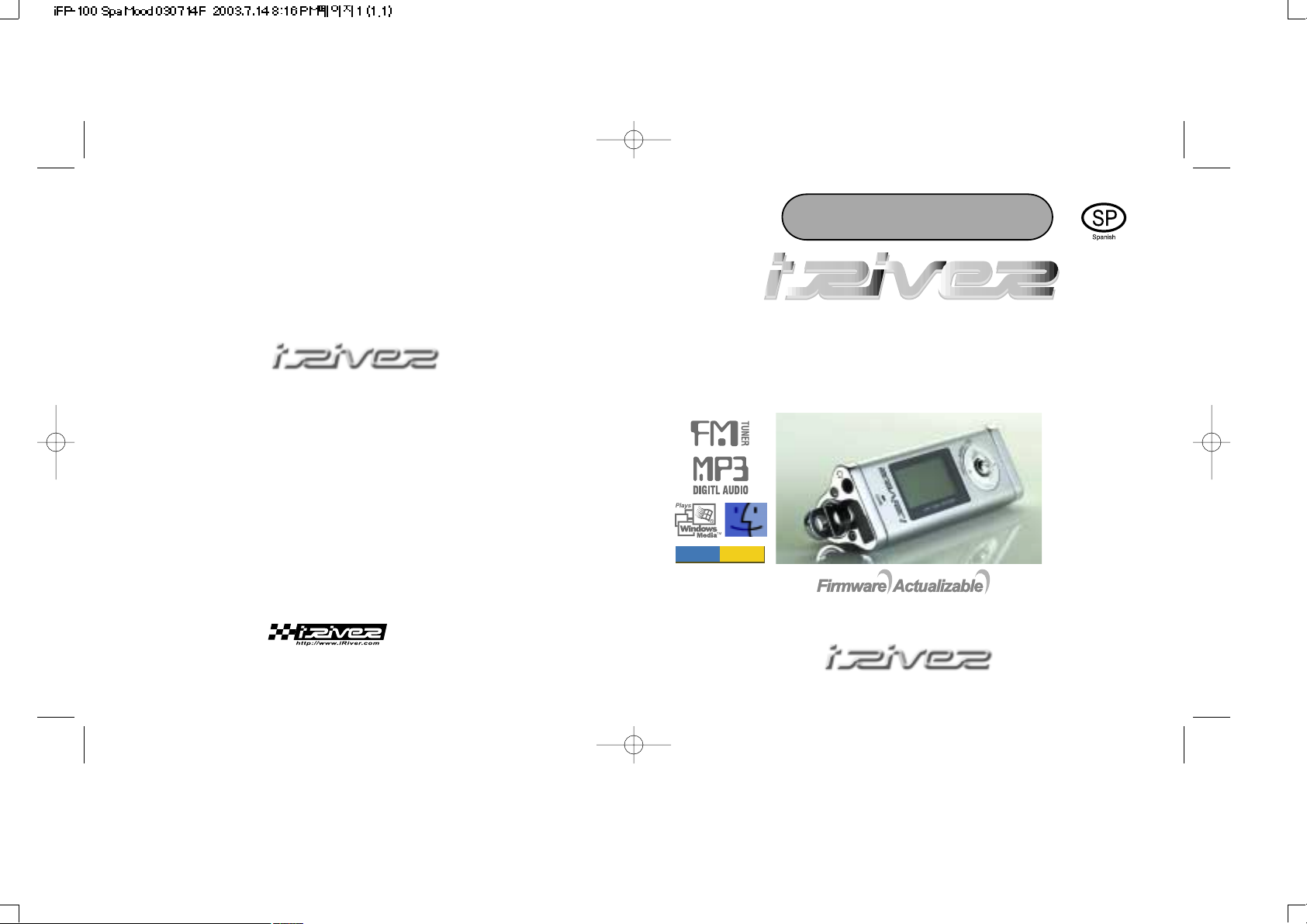
Modelo de la serie IFP
Manualde instrucciones
REPRODUCTOR DE MP3/SINTONIZADOR DE FM
Modelo de la serie IFP
Limited
http://www.iRiver.com
Gracias por adquirir este producto.
Lea atentamente este manual antes de utilizarlo.
mood
Logic
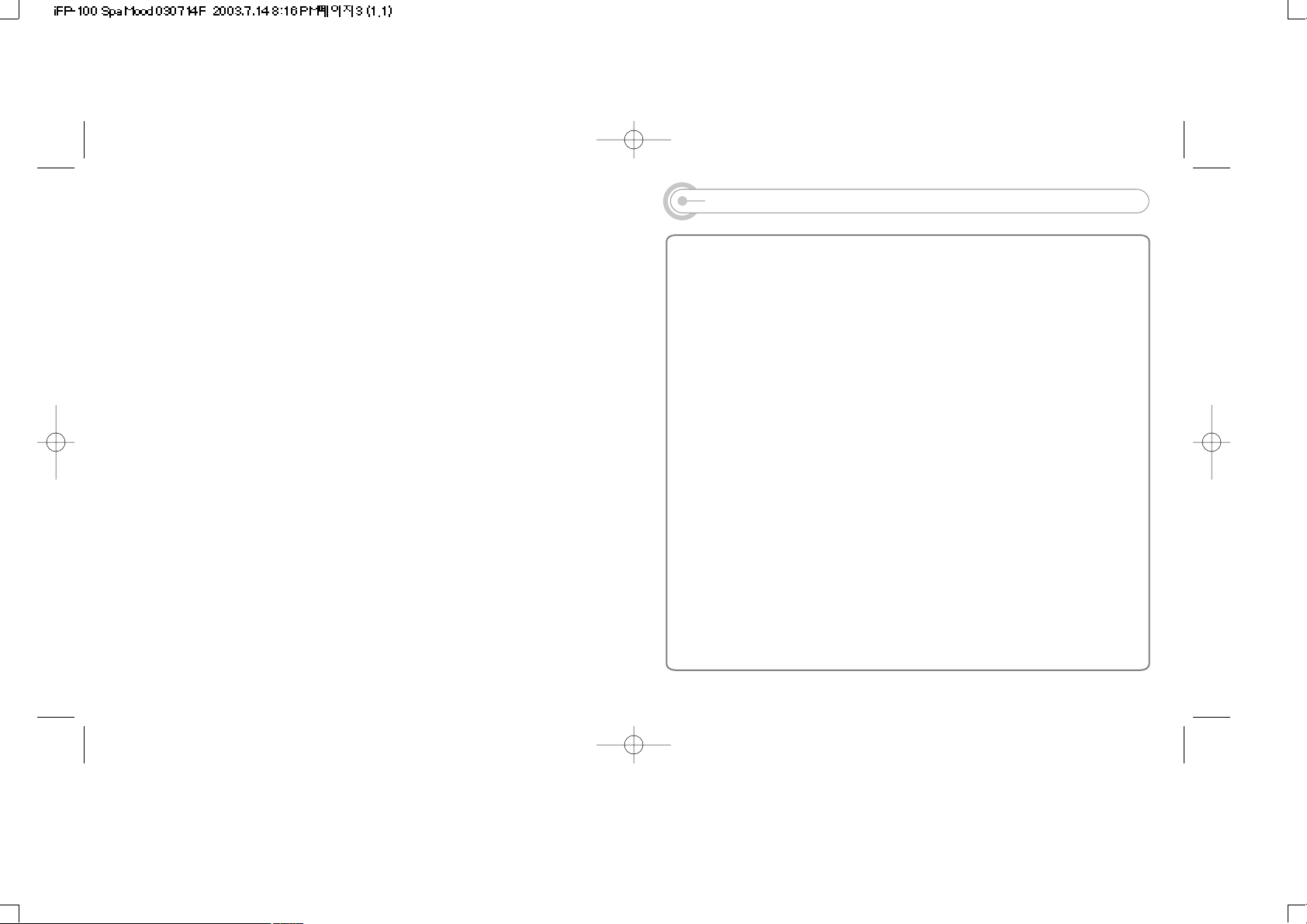
CERTIFICA CIÓN DE L A FCC
ESTEDISPOSITIVOCUMPLELAPARTE15DELASNORMASDELAFCC.EL
FUNCIONAMIENTO ESTÁ SUJETOA LAS DOS CONDICIONES SIGUIENTES: (1) ESTE
DISPOSITIVO NO PUEDE CAUSAR INTERFERENCIAS PERJUDICIALES Y (2) ESTE
DISPOSITIVO DEBE ACEPTAR CUALQUIER INTERFERENCIA RECIBIDA, INCLUIDA LA QUE
PUEDA ORIGINAR UN FUNCIONAMIENTO INCORRECTO.
Nota: Este equipo se ha comprobado y cumple los límites establecidos para un dispositivo digital
de clase B, conforme a la parte 15 de la normativa de la FCC. Estos límites se han diseñado para
ofrecer una protección razonable contra las interferencias indeseables en una instalación
residencial.
Este equipo genera, utiliza y puede emitir energía de radiofrecuencia y, si no se instala según las
instrucciones, puede causar interferencias en las comunicaciones por radio. En cualquier caso, no
existe garantía de que no se produzcan interferencias en una instalación particular. Si este equipo
causara interferencias en la recepción de radio o de televisión, lo cual se puede comprobar
apagando y volviendo a encender el receptor, el usuario debe intentar corregir la interferencia
tomando una o más de las medidas siguientes:
- Volver a orientar o cambiar de sitio la antena de recepción.
- Aumentar la separación entre el equipo y el receptor.
- Conectar el equipo a una toma de un circuito diferente del que está conectado el receptor.
- Consultar con el distribuidor o con un técnico experto en radio y TV.
NOTA: EL FABRICANTE NO SE RESPONSABILIZA DE LAS INTERFERENCIAS DE RADIO O TV
CAUSADAS POR MODIFICACIONES NO AUTORIZADAS DE ESTE EQUIPO. DICHAS
MODIFICACIONES PUEDEN DEJAR SIN EFECTO LA AUTORIZACIÓN DEL USUARIO PARA
UTILIZAR EL EQUIPO.
1
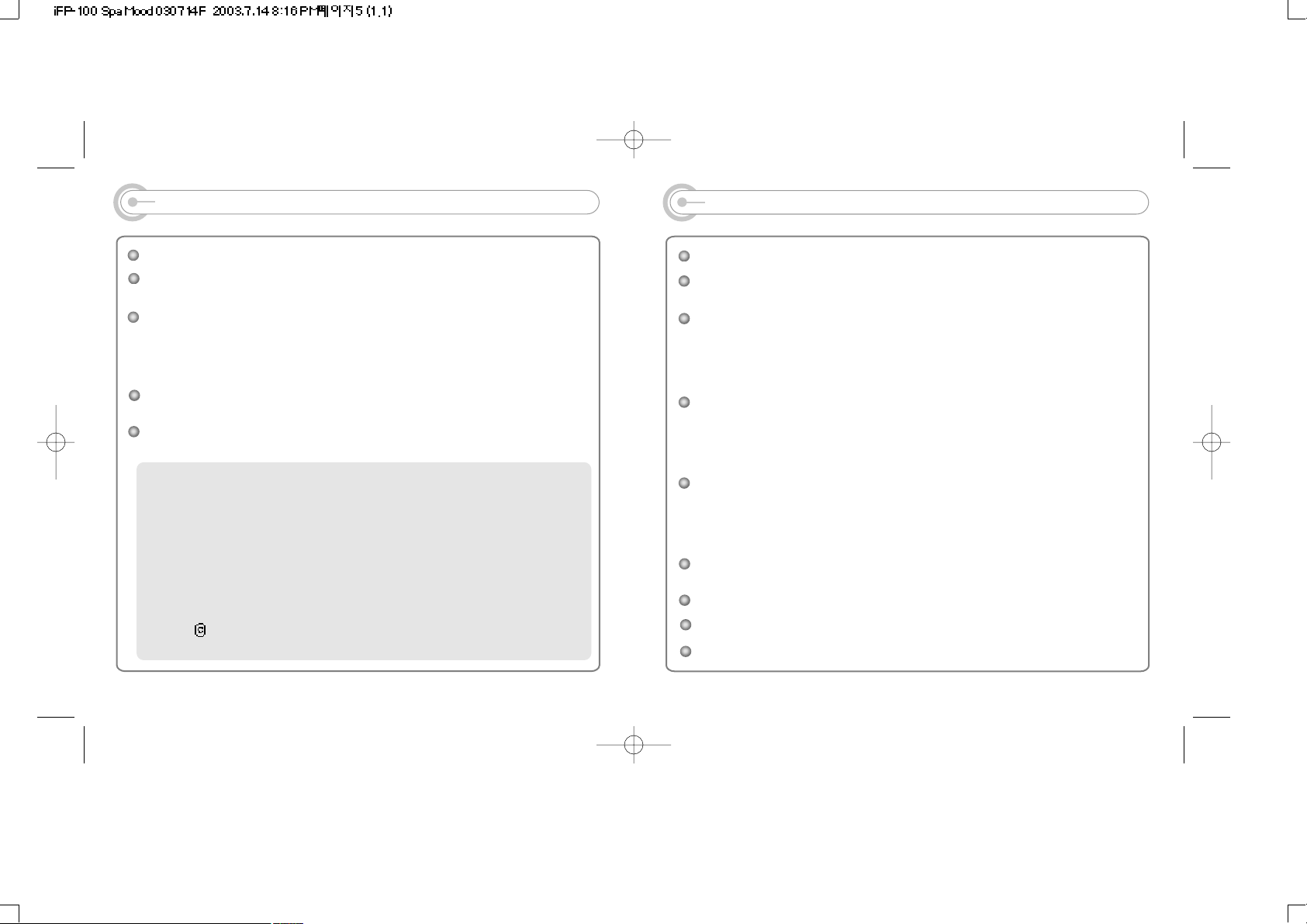
PRESENTA CIÓN DEL SITIO WEB DE IRIVER
URL : http://www.iRiver.com
Ofrece información sobre nuestra empresa, nuestros productos y las
direcciones de correo electrónico para asistencia técnica.
La función exclusiva de “Actualización de firmware (software del sistema)” está
disponible para descargarla de nuestro sitio web. El firmware proporciona
nuevas funciones y mejoras de las funciones actuales. En el futuro se
introducirán nuevos CODECS que serán compatibles gracias a la actualización
de firmware.
Proporciona respuestas a preguntas frecuentes (FAQ), así como foros de
usuarios.
Registre el producto iRiver en línea para que el servicio de asistencia al cliente
pueda ofrecerle la ayuda más adecuada posible.
iRiver Limited no asume ninguna responsabilidad por los errores u omisiones de
este documento, ni se compromete a actualizar la información contenida en él.
iRiver es una marca comercial registrada de iRiver Limited en la República de Corea
y en otros países, y se utiliza bajo licencia. Microsoft Windows Media y el logotipo de
Windows son marcas comerciales o marcas comerciales registradas de Microsoft
Corporation en los Estados Unidos y en otros países.
El resto de las marcas y nombres de productos son marcas comerciales de sus
respectivas compañías y organizaciones. Los demás nombres de productos pueden
ser marcas comerciales de las empresas con las que se asocian.
1999-2003 iRiver Limited. Reservados todos los derechos.
2
CA RA CTERÍSTICA S EXCL USIVA S
Diseño exclusivo
Reproductor multicódec
AdmitelosformatosMP3,WMAyASF.
Actualización de firmware
Ofrece las funciones más actualizadas mediante descargas gratuitas desde nuestro
sitio web. Se pueden añadir nuevos formatos al reproductor, como, por ejemplo,
AAC, MP3Pro y Ogg Vorbis (si los admite iRiver en el futuro) mediante una simple
actualización de firmware.
PantallaLCD gráfica multilenguaje
La serie iFP incorpora una pantalla LCD gráfica que admite varios idiomas: inglés,
francés, español, alemán, italiano y otras fuentes alfabéticas; coreano y japonés
(Katakana, Hirakgana, Kanji).
Admite más de 30 idiomas.
Función FM
(Opción: El sintonizador de FM solamente se incluye en los modelos iFP-120T/TC, iFP-140T/TC,
iFP-180T/TC, iFP-190T/TC, iFP-195T/TC)
Las funciones de presintonía automática y de memoria de frecuencias le permiten
escuchar emisoras de FM y establecer sus emisoras favoritas.
6 modelos de ecualización : Normal, Rock, Jazz, Clásica, Realce de graves,
Ecualización del usuario
El menú de la interfaz gráfica de usuario facilita la navegación.
Ad m i t e has t a 8 ni v el es d e c ar p et as .
Programe su propia lista de reproducción.
3
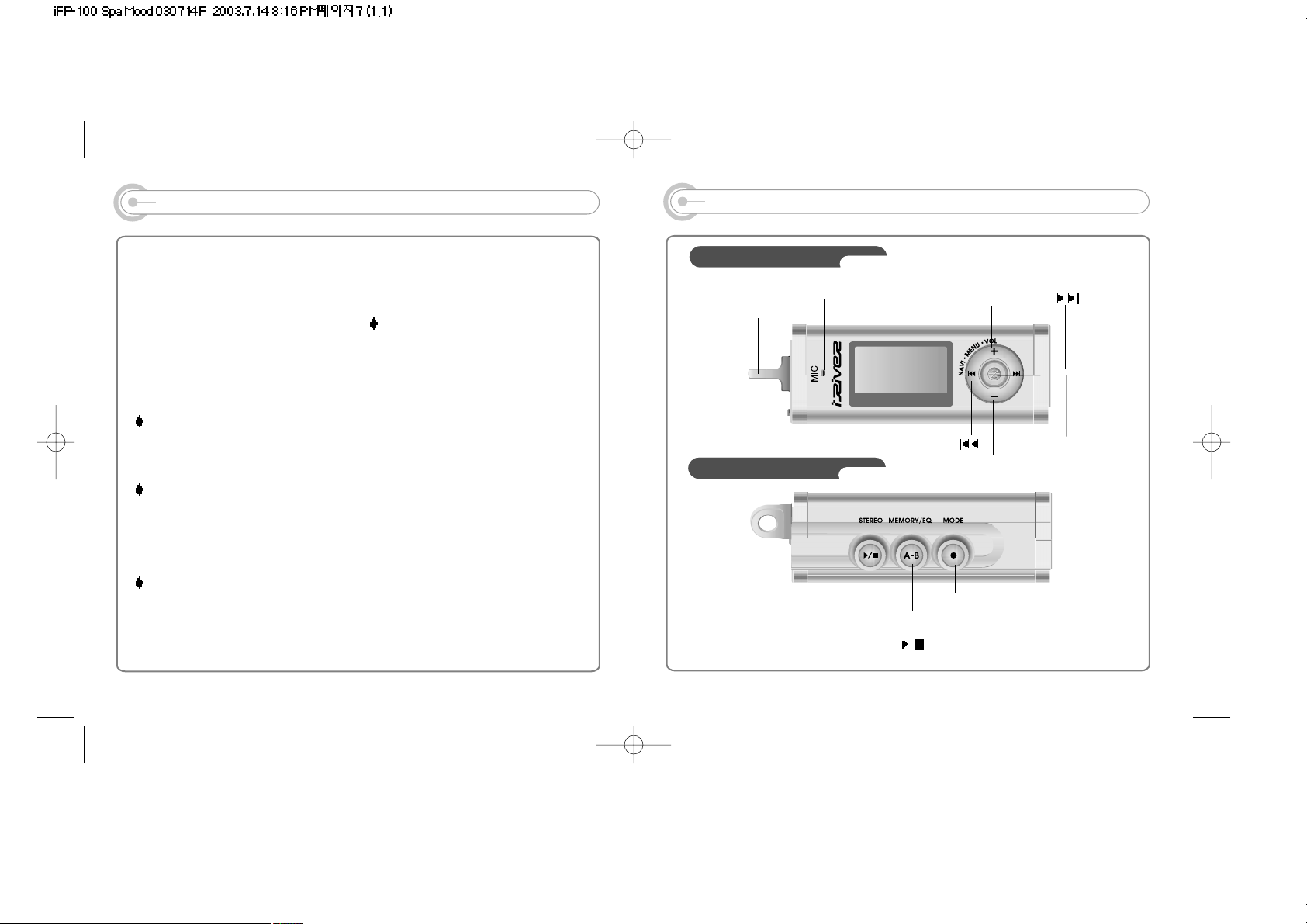
5
CONTENIDO
PRESENTACIÓN DEL SITIO WEB DE
IRIVER..........................................................
CARACTERÍSTICAS EXCLUSIVAS.............
CONTENIDO................................................
1. MA NDOS
VISTA FRONTAL, VISTA LATERAL 1.....
VISTA LATERAL 2, VISTA
SUPERIOR/INFERIOR.............................
PANTALLA LCD.......................................
2. FUNCIONA MIENTO BÁ SICO
FUNCIONAMIENTO BÁSICO...................
IBM PC
INSTALACIÓN DE
SOFTWARE EN EL PC............................
FUNCIONAMIENTO
BÁSICO DEL SOFTWARE.......................
IRIVER MUSIC MANA GER
REPRODUCTOR Y
TRANSFERENCIA DE ARCHIVOS..........
MANEJO DE
CARPETAS Y ARCHIVOS.......................
FUNCIONES
ADICIONALES..........................................
MACINTOSH
INSTALACIÓN DE
SOFTWARE PARA MAC..........................
USO DEL PROGRAMA IRIVER MUSIC
MANAGER EN UN MAC..........................
MOODLOGIC
QUÉ ES MOODLOGIC?...........................
INSTALACIÓN DEL SOFTWARE
MOODLOGIC...........................................
CONEXIÓN DEL REPRODUCTOR AL PC
MEDIAN T EMOODLOGI C .........................
REPRODUCTOR Y TRANSFERENCIA
DE ARCHIVOS MEDIANTE
MOODLOGIC............................................
AUDICIÓN DE MÚSICA...........................
FUNCIONAMIENTO DEL
SINTONIZADOR DE FM..........................
GRABACIÓN DE FM................................
GRABACIÓN DE VOZ..............................
3. CA RA CTERÍSTICA S ÚTILES
NAVEGACIÓN..........................................
MODO.......................................................
MODO DE PROGRAMA...........................
MODO DE ECUALIZACIÓN.....................
MENÚ.......................................................
4. INFORMA CIÓN ADICIONA L
ALIMENTACIÓN (PILA)............................
SOLUCIÓN DE PROBLEMAS..................
PRECAUCIONES.....................................
ACCESORIOS..........................................
ESPECIFICACIONES...............................
35
36~37
38
38~41
42~43
44~47
48
49~50
51~52
52~53
54~56
57
58~67
68
69
70
71
72
4
MA NDOS
VISTA FRONTAL
Volumen -
Volumen +
Pantalla LCD
Cinta para el cuello
Navegación/Menú
VISTA LATERAL 1
Modo/Grabación
Estéreo
/ (Reproducir/Parar)
Memoria/Ecualizador A-B
MICRÓFONO
2
3
4
5
6
7
8~10
11~15
16
17~21
22~25
26~28
29~30
31~34
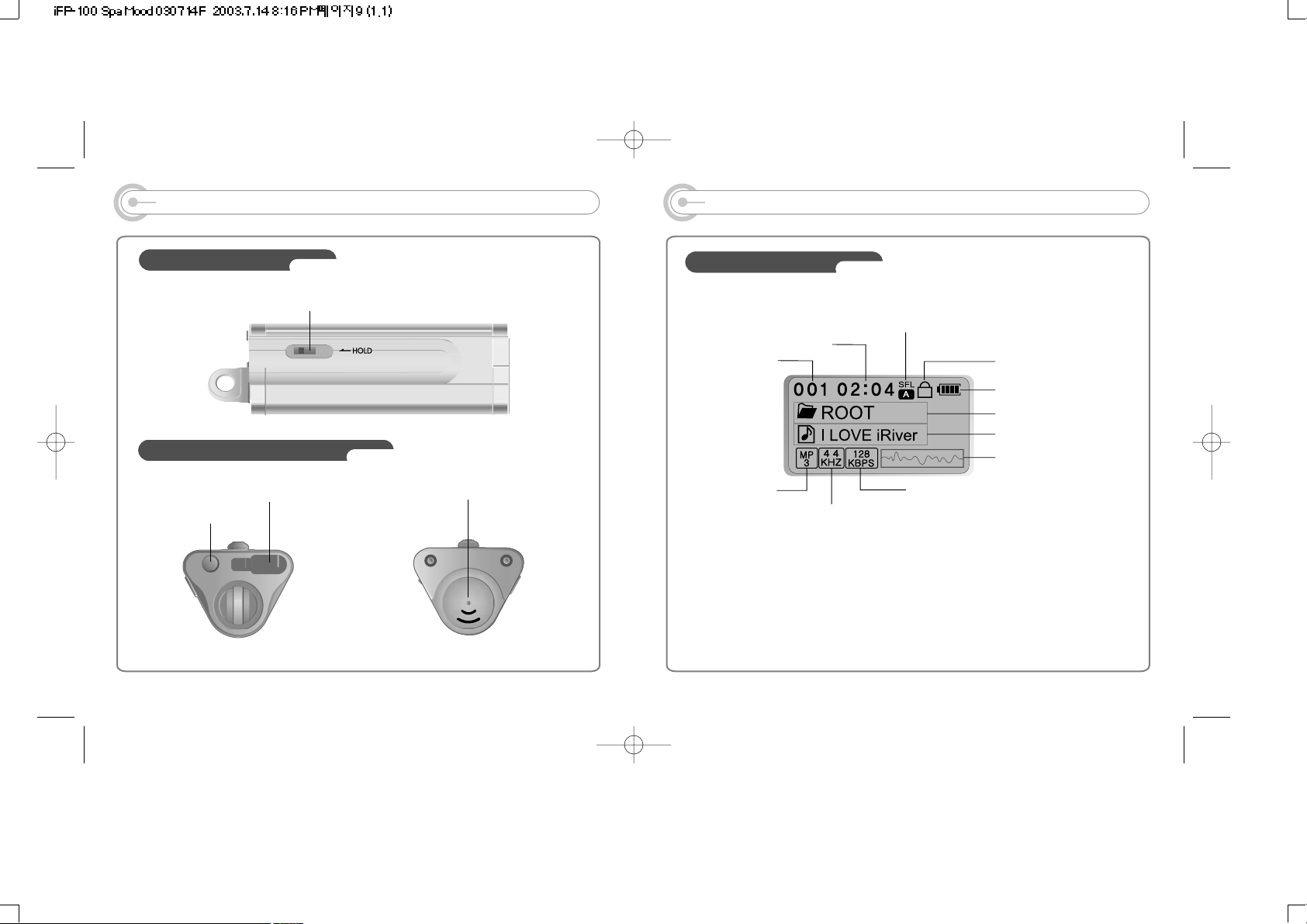
76
MA NODS
VISTA LATERAL 2
VISTA SUPERIOR/INFERIOR
Compartimiento de la pila
Auriculares
Retención
Puerto de conexión USB
MA NODS
PANTALLA LCD
ORDEN DE LAS
CANCIONES
VELOCIDAD
EN BITS
TIEMPO DE
REPRODUCCIÓN
MODO DE
REPRODUCCIÓN
INDICADOR DE NIVEL
DE LA PILA
FORMA DE ONDA DEL
ECUALIZADOR DE
VOLUMEN
FNOMBREDECARPETA
VELOCIDAD DE MUESTREO
FORMATO DE
ARCHIVO
INTÉRPRETE/TÍTULO
BLOQUEO
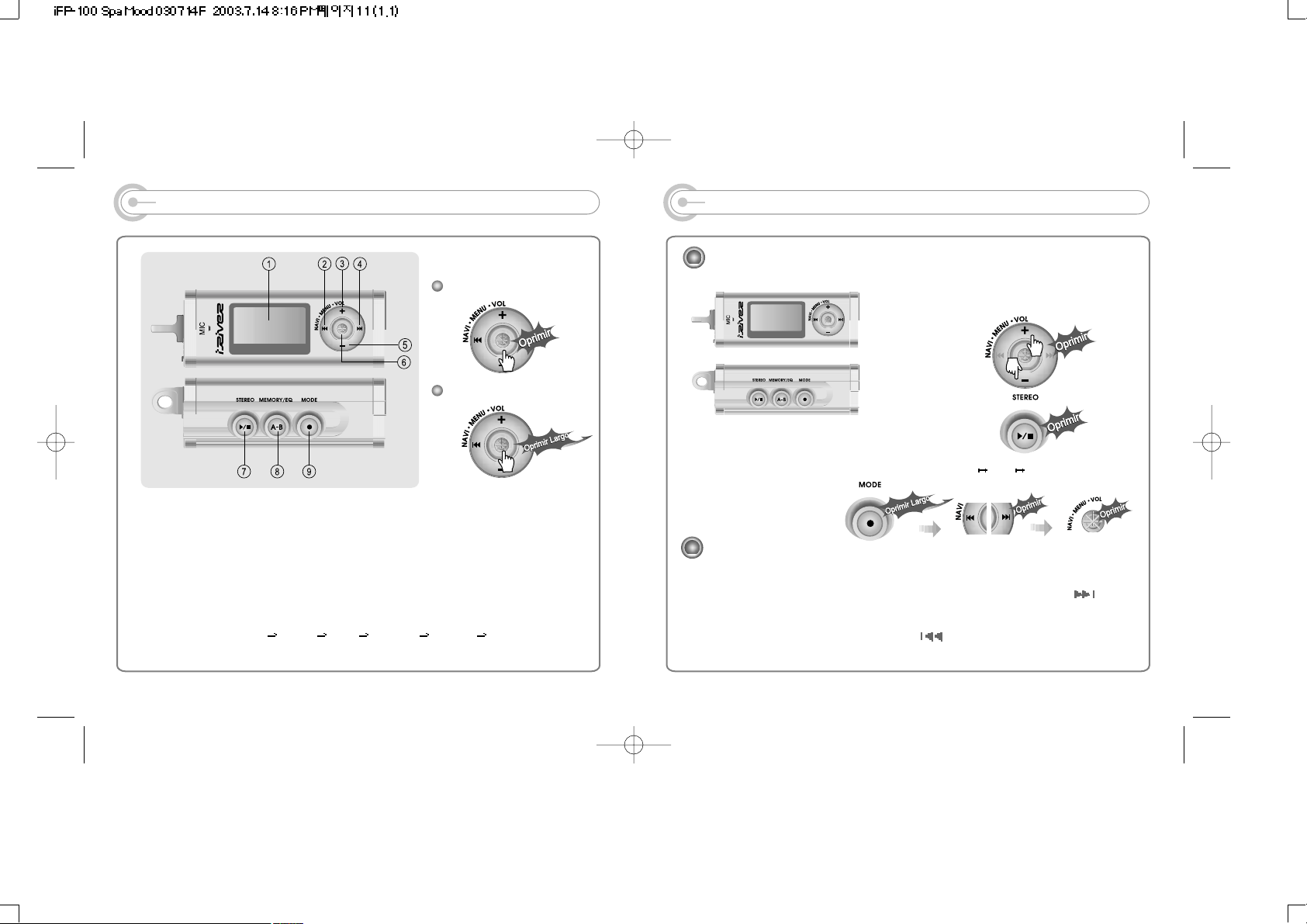
8
FUNCIONA MIENTO B Á SICO
Siseusalanavegación
1. Pantalla LCD.
2. Para seleccionar el tema anterior (MP3) o la emisora anterior (FM).
3. Para aumentar el volumen.
4. Para seleccionar el tema siguiente (MP3) o la emisora siguiente (FM).
5. Para reducir el volumen
6. Para seleccionar la función de navegación/menú.
7. Para iniciar o detener la reproducción (MP3), para seleccionar el modo (FM) o para apagar
8. Para seleccionar el modo EQ (Ecualización) y la repetición A-B, o para memorizar emisoras
de FM automáticamente.
Ecualización : NORMAL
ROCK JAZZ CLASSIC UBASS USER EQ
9. Para seleccionar la función, el modo de reproducción o iniciar/parar la grabación.
Si se usa el menú
FUNCIONA MIENTO B Á SICO
NAVEGA CIÓN
Pulse el botón de Navegación/Menú y busque la pista deseada pulsando el botón VOL
+ o VOL –. Para seleccionar la pista, pulse el botón de Navegación/Menú,
oel
botón de Reproducir/Parar.
Para ir a la carpeta superior pulse el botón
.
Si no hay ninguna carpeta superior, la navegación se detiene.
Pulse + en el mando de volumen para aumentar
el volumen; pulse – para disminuirlo.
Selección del modo FM :
Cambio entre MP3
FM VOZ :
FUNCIONA MIENTO B Á SICO
(Consulte la
página 44)
9
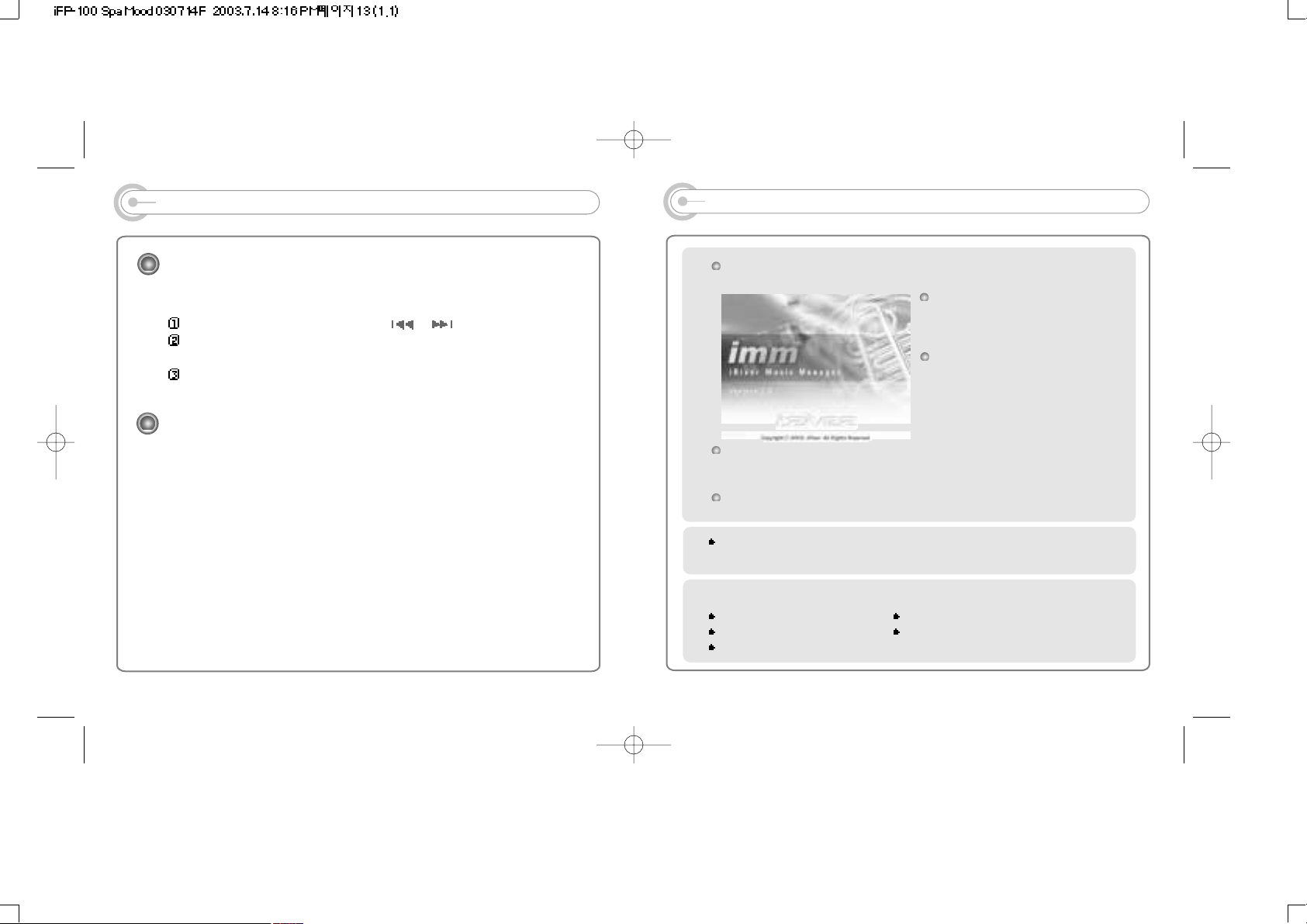
FUNCIONA MIENTO B Á SICO
MENÚ
Al efectuar unapulsación larga en el botón de Navegación/Menú se ejecuta
la función del menú.
Desplazamiento entre menús : Pulse y
.
Salir : Pulse el botón VOL - o mantenga pulsado el botón
deNavegación/Menú.
Seleccionar función : Pulse el botón de Navegación/Menú.
MODO
Durante la reproducción de un archivo MP3, pulse el botón de
Modo/Grabación para activar los modos seleccionados, como Repeat
(Repetición) o Shuffle (Aleatorio).
Pulse y mantenga pulsado el botón de Modo/Grabación:
Puede seleccionar MP3, FM o las funciones de grabación de voz o de
entrada de línea (el modo de reproducción se activa automáticamente al
seleccionar MP3).
10
INSTA L A CIÓN DE SOFTWA RE EN EL PC
Inserte el CDde instalación en la unidad de CD-ROM.Después de
insertar el CD aparecerá la pantalla siguiente.
El reproductor puede almacenar archivos MP3 u otros tipos de archivo.
Utilice el programa iRiver Music Manager para cargar archivos no musicales
(MP3, WMA, ASF) al PC.
Descargue las últimas versiones de los controladores y del software iRiver Music
Manager en www.iRiver.com
El CD de instalación contiene los
siguientes elementos :
- Controlador de dispositivo
- Programa Manager
- MoodLogic
- Programa Manager para Mac
Requisitos del sistema(Windows)
Pentium 133 MHz o más Unidad de CD-ROM
Puerto USB 10 MB de espacio libre en el disco duro
Windows 98SE/ME/2000/XP
Si la instalación no se inicia
automáticamente, ejecute el archivo
"setup.exe" del CD de instalación.
El programa de instalación se iniciará.
Asegúrese de iniciar la sesión con privilegios de Administrador si se utiliza
Windows 2000 o Windows XP..
11
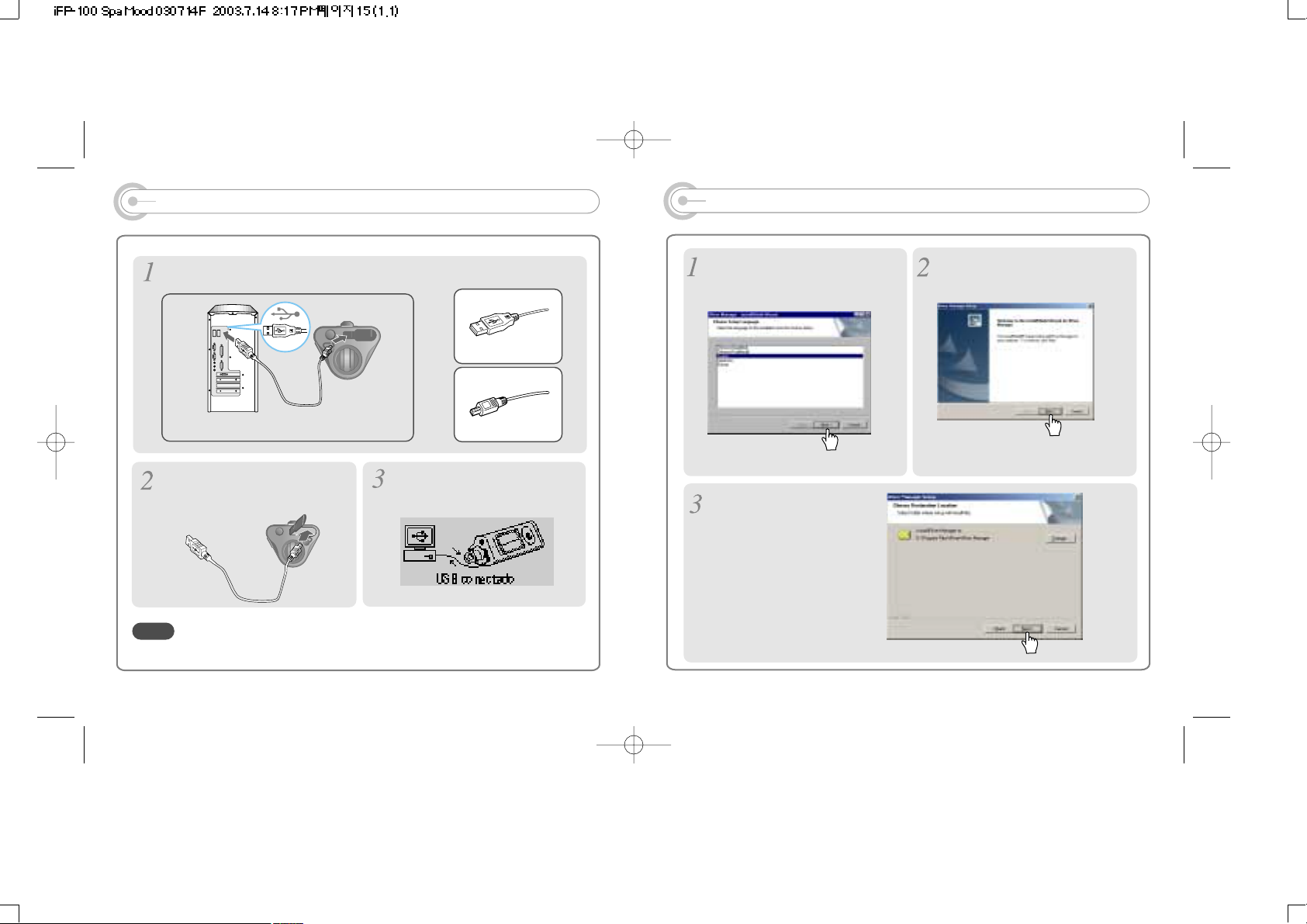
INSTA L A CIÓN DE SOFTWA RE EN EL PC
Para evitar errores, cuando conecte el cable USB al PC asegurándose de
que no se esté reproduciendo ningún archivo.
Conecte el cable USB(incluido)al puerto USB de su sistema.
Tipo “A ”
Tipo “B ”
Puerto USB del PC
Puerto USB de la serie iFP
Cable USB
Tipo “A ”
Tipo “B ”
Encienda el reproductor, quite la
cubierta protectora del puerto USB y
conecte el cable USB.
En la pantalla LCD del reproductor
aparecerá el mensaje “USB
CONNECTED” (USB conectado).
Nota
12
INSTA L A CIÓN DE SOFTWA RE EN EL PC
Haga clic en “Next” (Siguiente)para
instalar iRiver Music Manager.
Haga clic en “Next” (Siguiente)
después de seleccionar la carpeta de
destino de la instalación.
Seleccionela carpeta de destino
de la instalación.
Haga clic en “Next” (Siguiente).
13
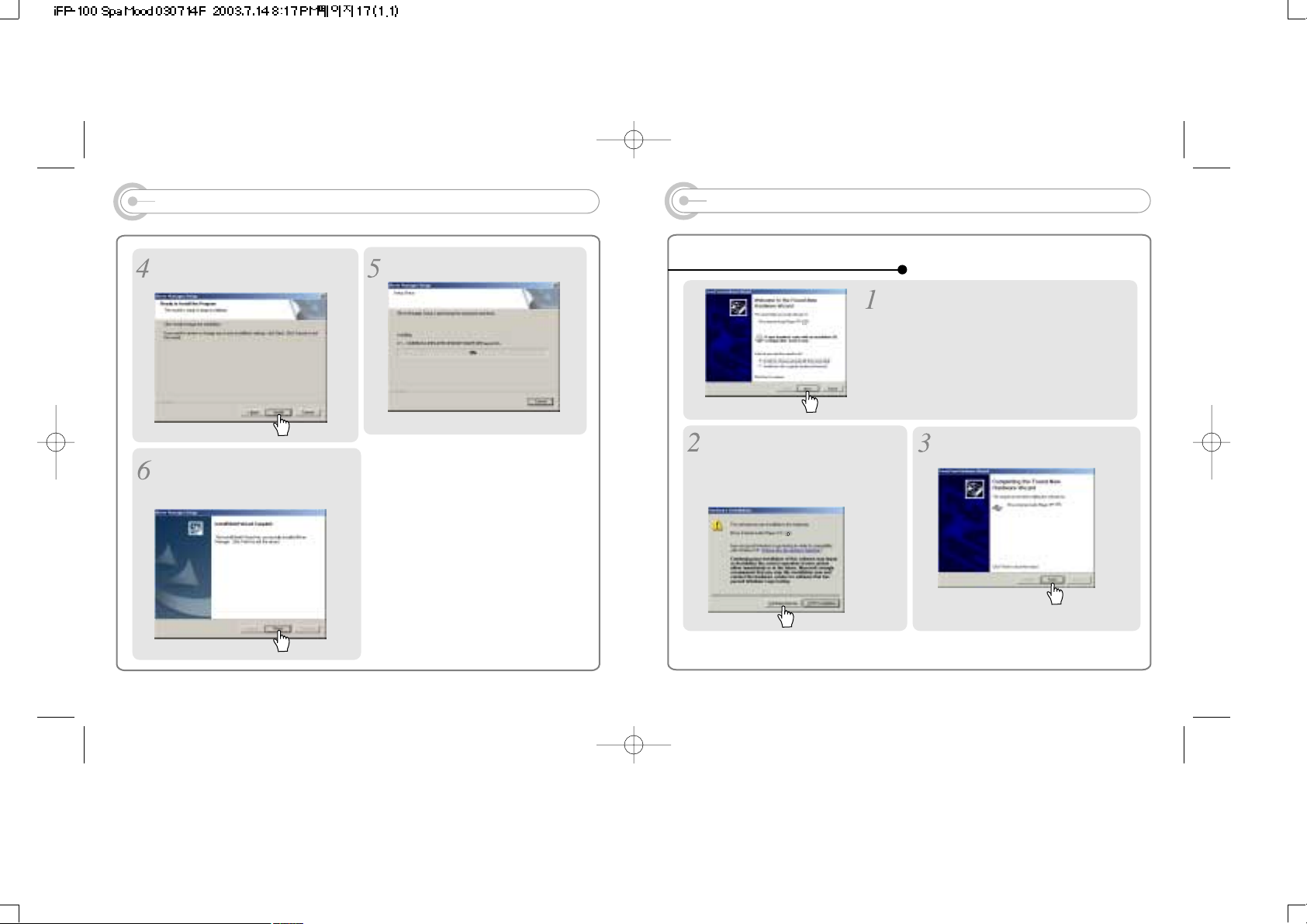
INSTA L A CIÓN DE SOFTWA RE EN EL PC
La instalación estáen curso.
Haga clic en “Install” (Instalar) para
iniciar la instalación.
Haga clic en “Finish” (Finalizar).
Instalación de “Nuevo hardware”
finalizada..
14
INSTA L A CIÓN DE SOFTWA RE EN EL PC
Después de instalar iRiver Music Manager desde
el CD y conectar el reproductor al PC, Windows
XP mostrará la pantalla "Nuevo hardware
encontrado" (en la imagen). Seleccione “Instalar
el software automáticamente (recomendado)” y
haga clic en “Siguiente”.
Al instalar en Windows XP
Si aparece un mensaje de advertencia
de “Instalación de hardware”, haga clic
en “Continuar de todos modos”. El
controlador de software iRiver no
dañará su ordenador.
Haga clic en 'Finalizar' para completar
la instalación del nuevo hardware.
15
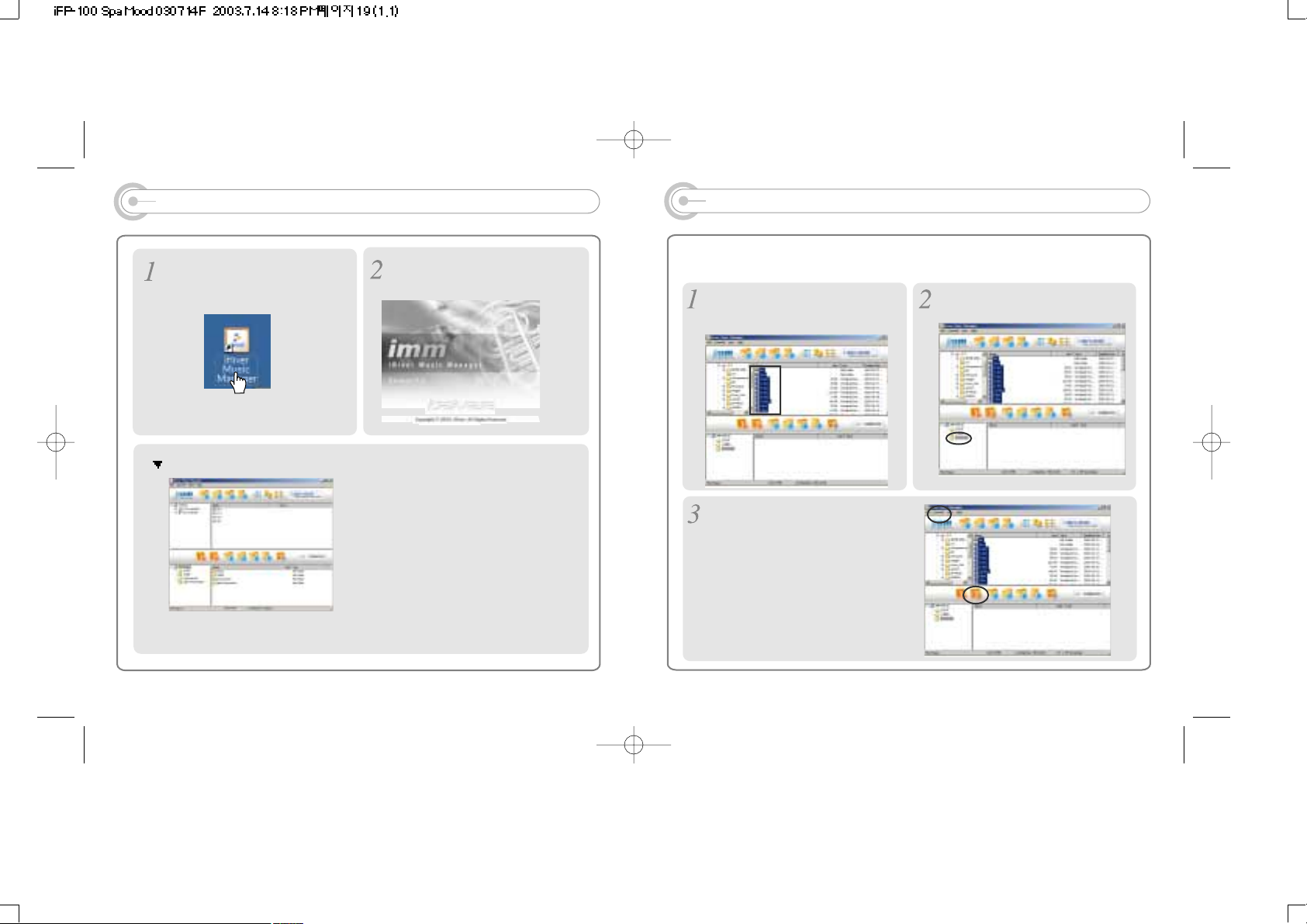
FUNCIONA MIENTO B Á SICO DEL SOFTWA RE
Se muestra la versión de iRiver Music
Manager instalada.
Ventana inicial de iRiver Music Manager.
Haga doble clic en el icono de iRiver
Music Manager en el PC para iniciar el
programa..
16
REPRODUCTOR Y TRANSFERENCIA DE A RCHIVOS
1) Descarga desde el PC
Abra el programa Manager después de conectar el cable USB entre el reproductor y el PC.
Seleccione en el PC las carpetas o
archivos que desee transferir al
reproductor.
Seleccione la carpeta de destino en el
reproductor.
Haga clic en el icono “Download”
(Descargar) o seleccione “Download”
en el menú Transfer (Transferir) para
transferir los archivos seleccionados al
reproductor.
17

REPRODUCTOR Y TRANSFERENCIA DE A RCHIVOS
No es posible transferir archivos cuyo nombre contenga más de 127 caracteres latinos
(63 caracteres coreanos).
No es posible transferir archivos cuyo nombre (incluida la ruta de acceso) supere los 511
caracteres latinos.
La carpeta raíz está limitada a un total de 256 (iFP-195: 1024) archivos y carpetas en total.
Las subcarpetas no tienen límite en cuanto al número de archivos.
La descarga está en curso.
La descarga ha finalizado.
Precaución
18
REPRODUCTOR Y TRANSFERENCIA DE A RCHIVOS
2) Carga al PC
Active el programa Manager después de conectar el cable USB entre el reproductor y el PC.
Seleccione la carpeta de destino en el
PC.
Haga clic en el icono “Upload” (Cargar) o
seleccione “Upload" en el menú Transfer
(Transferir) para transferir los archivos
seleccionados del reproductor al PC.
Seleccione en el reproductor los archivos
o carpetas que desee guardar.
19
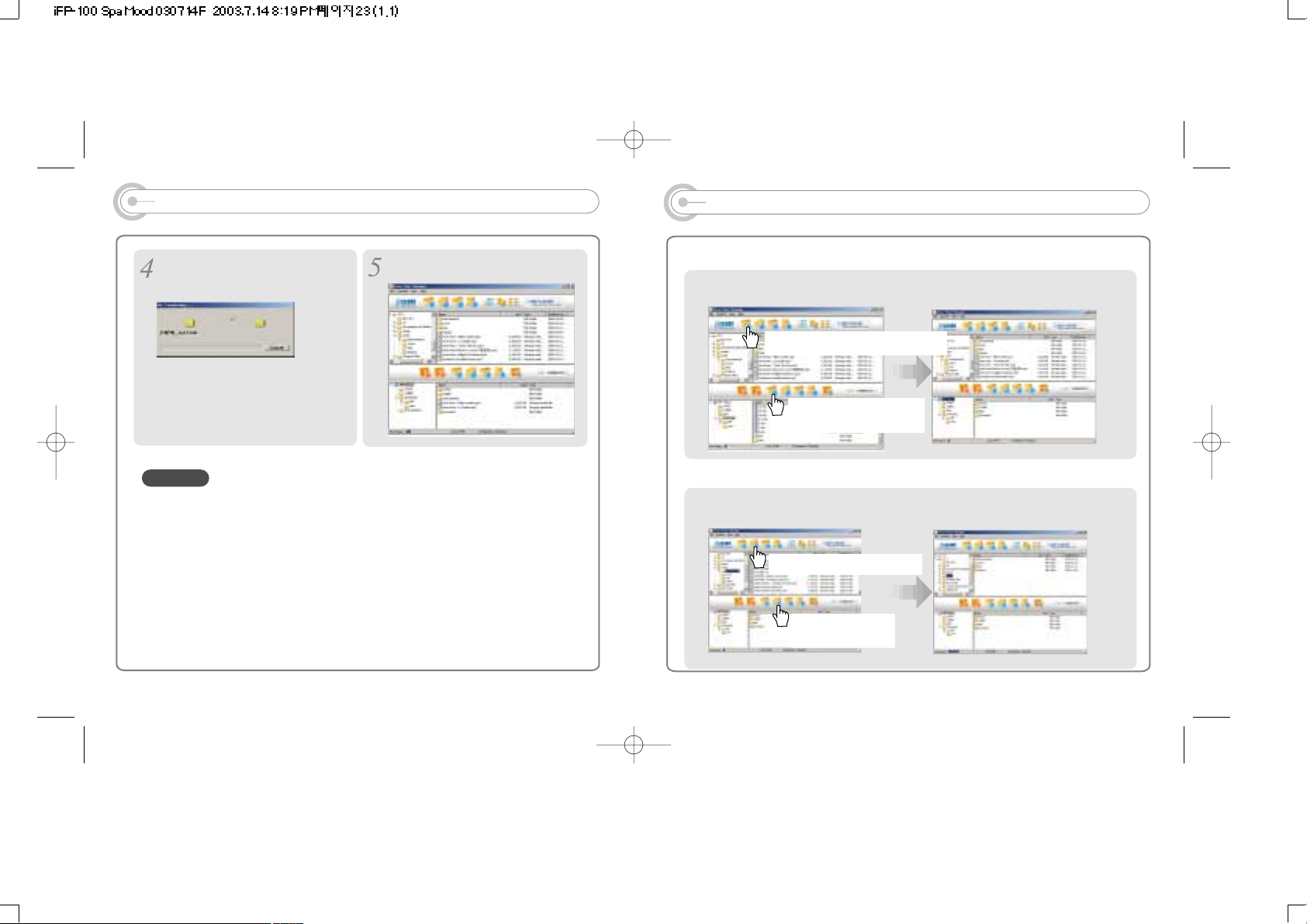
REPRODUCTOR Y TRANSFERENCIA DE A RCHIVOS
3) Mover a la carpeta superior (PC y reproductor)
Mover a la carpeta superior en el PC
Mover a la carpeta superior
en el reproductor
Haga clic en el icono “Refresh” (Actualizar) para mostrar el contenido del PC o del
reproductor.
4) A c t u al i zar (PC y rep r o d u c t o r )
Actualizar la carpeta en el PC.
Actualizar la carpeta
en el reproductor.
Haga clic en el icono “Refresh” (Actualizar) para mostrar el contenido del PC o del
reproductor.
21
REPRODUCTOR Y TRANSFERENCIA DE A RCHIVOS
- No puede efectuarse la carga de archivos musicales (MP3, WMA, ASF) del reproductor
al PC de acuerdo con la actual legislación de copyright.
- Puede cargar en el PC archivos de grabación de FM, o de voz, así como archivos de
datos de cualquier tipo. No es posible transferir archivos de música (MP3, WMA, ASF)
del reproductor al PC.
La carga ha finalizado.
La carga está en curso.
Precaución
20

MA NEJ O DE CA RPETA S Y A RCHIVOS
2) Creación de carpetas nuevas en el PC
Escriba el nombre de la nueva carpeta.
Se crea una carpeta nueva.
Haga clic en el icono “New Folder”
(Carpeta nueva) para crear una
carpeta.
23
MA NEJ O DE CA RPETA S Y A RCHIVOS
1)Creación deuna carpeta nueva en el reproductor
Escriba el nombre de la nueva carpeta.
3.Gestión de archivos
Se crea una carpeta nueva.
Haga clic en el icono “New Folder”
(Carpeta nueva) o seleccione “FileNewfolder” (Archivo-Carpeta nueva)
en el menu para crear una carpeta.
22
Solamente se permiten 8 niveles de
subcarpetas, empezando por la carpeta raíz.

MA NEJ O DE CA RPETA S Y A RCHIVOS
4)Borrado de carpetas o archivos en el PC
La operación de borrar ha finalizado.
Haga clic en el icono “Delete” (Borrar).
Haga clic en “Yes” (Sí).
Tenga en cuenta que los archivos
se borrarán permanentemente del
disco duro.
Utilice esta función con precaución.
NOTA
25
MA NEJ O DE CA RPETA S Y A RCHIVOS
3)Borrado de carpetas o archivos en el reproductor
Los archivos se borran.Haga clic en “Yes” (Sí).
24
Después de iniciar el programa
“Manager”, seleccione los archivos o
carpetas que desee borrar.
Haga clic en el icono “Delete” (Borrar)
oenlaopcióndemenú"File-Delete"
(Archivo-Borrar).
Después de iniciar el programa
“Manager”, seleccione los archivos o
carpetas que desee borrar.

FUNCIONES A DICIONA L ES
Durante el proceso de actualización del firmware se muestra la ventana siguiente.
Cuando el reproductor se apague, haga clic en “OK” (Aceptar).
27
FUNCIONES A DICIONA L ES
1)Actualización del firmware
Visite www.iRiver.com para descargar el
firmware más reciente para su reproductor.
Descomprima el archivo de firmware
descargado y haga doble clic en el archivo EXE.
De este modo se generará el archivo de
firmware. (IFP-1XXTC.HEX, IFP-1XXT.HEX o
IFP-1XX.HEX (para iFP-140 solamente)
4.Funciones adicionales
Haga clic en la opción de menú "TransferFirmware Upgrade" (TransferirActualización de firmware).
Busque y seleccione al archivo IFP1XXTC.HEX, IFP-1XXT.HEX o IFP1XX.HEX (para iFP-140 solamente) y
haga clic en Abrir.
26

INSTALACIÓN DE SOFTWARE PARA MACINTOSH
Haga doble clic en el archivo "iRiver
Music Manager for OS 9.sit" para
extraer el archivo de instalación VISE
para el iRiver Music Manager.
Haga doble clic en el icono VISE
para iniciar la instalación.
1) Mac OS 9.2
Haga clic en “Install” (Instalar).
29
FUNCIONES ADICIONALES
2) Formatear
La operación de formatear borrará todos los archivos y carpetas de la memoria del reproductor.
Haga clic en “Start” (Iniciar).
Se muestra el siguiente cuadro de
advertencia. Haga clic en “Yes” (Sí)
para inicializar.
La operación de formato ha finalizado.
Haga clic en el icono “Format” (Formatear)
o seleccione “File-Format” (ArchivoFormatear) en el menú para efectuar la
operación.
28
Copie el archivo "MAC OS OS 9
IRIVER MUSIC MANAGER FOR
MAC OS-9.SIT" del CD de instalación
en la carpeta MACOS del escritorio.

USO DEL PROGRAMA IRIVER MUSIC MANAGER EN UN MAC
Abra el programa iRiver Music Manager después de
conectar el reproductor al Mac.
Haga clic en el icono “Refresh” (Actualizar)
para mostrar el contenidodel reproductor.
1) Conexión a un Mac
2) Creación de carpetas nuevas en el Mac
3) Actualización (reproductor)
Haga clic en el icono “New Folder” (Carpeta
nueva) de iRiver Music Manager.
31
INSTALACIÓN DE SOFTWARE PARA MACINTOSH
1) Mac OS X
Abra la “unidad” iRiver Music Manager
y mueva el icono iRiver Music Manager
a su Dock o Desktop (Escritorio).
Haga doble clic en "MAC OS OS X
IRIVER MUSIC MANAGER FOR
MAC OS X.DMG" en la carpeta MACOS del CD de instalación. El archivo
DMG montará un icono de "unidad"
temporal denominado "iRiver Music
Manager”.
Requisitos del sistema (Mac)
- Mac OS 9.2.2 o posterior
- Mac OS X 10.1.4 o posterior
- CarbonLib 1.6 o posterior
Método de actualización con CarbonLib:
OS X : Menú Apple
Preferencias del
sistema
Sistema Actualización
de software
OS 9 : Actualización de software del Panel
de Control
30
La instalación del programa iRiver
Music Manager para OS X ha
finalizado.

USO DEL PROGRAMA IRIVER MUSIC MANAGER EN UN MAC
Después de seleccionar los archivos o carpetas que desea cargar, arrástrelos y
suéltelos a la carpeta del Mac en la que desea cargarlos.
7) Carga al Mac
Arrastrar
y soltar
- No puede efectuarse la carga de archivos musicales (MP3, WMA, ASF) del reproductor al Mac
de acuerdo con la actual legislación de copyright.
- Puede cargar en el Mac archivos de grabación de FM, de entrada de línea o de voz, así como
archivos de datos de cualquier tipo.
No es posible transferir archivos de música (MP3, WMA, ASF) del reproductor al Mac.
Precaución
33
USO DEL PROGRAMA IRIVER MUSIC MANAGER EN UN MAC
Después de seleccionar los archivos o
carpetas que desea borrar, haga clic en el
icono “Delete” (Borrar) para borrarlos.
4) Borrado de archivos o carpetas
La operación de formatear borrará todos
los archivos de la memoria del reproductor.
Haga clic en el icono “Format” (Formatear)
para efectuar la operación.
5) Formateado
Después de seleccionar los archivos o carpetas que desea descargar, arrástrelos y
suéltelos a la carpeta del reproductor
en la que desea descargarlos.
6) Descarga desde el Mac
Arrastrar
ysoltar
No es posible transferir archivos cuyo nombre contenga más de 127 caracteres latinos
(63 caracteres coreanos).
No es posible transferir archivos cuyo nombre (incluida la ruta de acceso) supere los 511 caracteres latinos.
La carpeta raíz está limitada a un total de 256 (iFP-140: 1024) archivos y carpetas en total.
Las subcarpetas no tienen límite en cuanto al número de archivos.
Precaución
32

QUÉ ES MOODLOGIC?
MoodLogic permite :
- buscar fácilmente archivos musicales en el PC y crear mezclas personalizadas.
- gestionar con facilidad los archivos musicales.
- transferir archivos entre el reproductor y el PC.
- crear automáticamente etiquetas ID3.
Esta sección es solamente una introducción a MoodLogic. Dispone de muchas
más funciones en la sección “Help” (Ayuda) del software o en la web
www.MoodLogic.com.
35
USO DEL PROGRAMA IRIVER MUSIC MANAGER EN UN MAC
8) Actualización de firmware
Descargue la última versión del firmware
de nuestra página web. Haga clic en
“File
Firmware Update” (Archivo
Actualizar firmware) en el menú.
Haga clic en “Open” (Abrir) después de
seleccionar el archivo de actualización.
Al finalizar la actualización el reproductor se apaga automáticamente.
Haga clic en “Close” (Cerrar).
34

INSTALACIÓN DEL SOFTWARE MOODLOGIC
Haga clic en “Yes” (Sí).
Haga clic en “Next” (Siguiente).
La instalación de MoodLogic ha
finalizado. Haga clic en “OK”
(Aceptar).
Ha finalizado la configuración.
37
INSTALACIÓN DEL SOFTWARE MOODLOGIC
Haga clic en “Next” (Siguiente)
después de seleccionar la carpeta de
destino de la instalación.
Haga clic en “Next” (Siguiente).
Haga clic en “MLIFPGEN”, en el
CD de instalación, para instalar
“MoodLogic”.
Haga clic en “Yes” (Sí) para instalarlo.
36

REPRODUCTOR Y TRANSFERENCIA DE ARCHIVOS MEDIANTE MOODLOGIC
Seleccione “File Add Music” (Archivo
Agregar música) para agregar
archivos de música en MoodLogic.
Seleccione “Scan My Computer for music
files (Recommended)” (Buscar archivos
de música en mi ordenador
(recomendado)) y haga clic en Siguiente.
Haga clic en “Finish” (Terminar) cuando acabe de buscar
archivos de música en el PC. MoodLogic tardará varios
minutos en buscar archivos de música en el ordenador.
39
CONEXIÓNDELREPRODUCTORALPCMEDIANTEMOODLOGIC
1) Conexión al PC
Abra MoodLogic. Conecte el reproductor al PC y enciéndalo.
Aparecerá "iRiver Player has been connected!" (Se ha conectado el reproductor iRiver).
1) Descarga desde el PC
Seleccione “My Music” (Mi música) para
agregar archivos de música en MoodLogic.
MoodLogic es para PC solamente.
MoodLogic no se puede abrir al mismo tiempo que iRiver Music Manager.
Cierre iRiver Music Manager antes de abrir MoodLogic.
REPRODUCTOR Y TRANSFERENCIA DE ARCHIVOS MEDIANTE MOODLOGIC
38
Nota
Nota

REPRODUCTOR Y TRANSFERENCIA DE ARCHIVOS MEDIANTE MOODLOGIC
Haga clic en “OK” (Aceptar) después de seleccionar las carpetas que desee guardar.
3) Borrado de archivos del reproductor mediante MoodLogic
Haga clic en el icono “Delete” (Borrar)
después de seleccionar los archivos que desea
borrar.
41
REPRODUCTOR Y TRANSFERENCIA DE ARCHIVOS MEDIANTE MOODLOGIC
Para ver la lista de canciones que
transferir al reproductor de MP3, haga
clic en “MP3 Player” (Reproductor de
MP3) en la parte izquierda de la
pantalla.
Haga clic en el icono "Transfer
to Device" (Transferir a
dispositivo) para enviar las
canciones al reproductor.
Utilice los paneles de la derecha para
desplazarse por su colección de
música. Para transferir canciones,
resáltelas y, a continuación, haga clic
con el botón de la derecha y seleccione
"Send to MP3 Player view" (Enviar
a vista del reproductor de MP3).
40

AUDICIÓN DE MÚSICA
Para poner en marcha el reproductor
Para reproducir
Para cambiar la función
(Grabación de MP3
FM Voz)
Para parar
Para avanzar
Para retroceder
Para reproducir la carpeta siguiente
Para reproducir la carpeta anterior
Para avanzar rápidamente
Para retroceder rápidamente
Para apagar el reproductor
43
AUDICIÓN DE MÚSICA
Ponga el interruptor de Retención
en “OFF”.
Conecte los auriculares como se
indica a continuación.
Encienda el reproductor pulsando
el botón de Reproducir/Parar.
Para seleccionar música
: Para seleccionar la pista anterior
: Para seleccionar la pista siguiente
Para ajustar el volumen
Para aumentar el volumen
Para reducir el volumen
Nota
- Si el interruptor de Retención está en ON
(activado), los botones del reproductor no
funcionarán.
-EnestadodeparadadeMP3odeesperade
la grabación de voz, el reproductor se apaga
automáticamente de acuerdo el tiempo
establecido en “STOP POWER OFF”, en el
menú.
42
OFF

FUNCIONAMIENTO DEL SINTONIZADOR DE FM
Selección de frecuencia (FM 87,5 MHz ~ 108 MHz)
Para cambiar la frecuencia, pulse el botón o hacia la izquierda o
hacia la derecha.right.
Función de exploración automática : Para seleccionar una emisora memorizada,
pulse el botón de Navegación/Menú y busque la emisora pulsando el botón
o hacia la izquierda o hacia la derecha.
Modo PRESET (Presintonía) : Para seleccionar una emisora memorizada, pulse
el botón de Navegación/Menú y busque la emisora pulsando el botón
o
hacia la izquierda o hacia la derecha.
(Por ejemplo : 87.5 87.6)
(Por ejemplo : 89.1
91.9)
1
2
3
Ejemplo :
o
o
45
*
El sintonizador de FM solamente se incluye en los modelos iFP-120T/TC, 140T/TC, 180T/TC, 190T/TC, 195T/TC.
P
u
l
s
e
P
u
l
s
e
FUNCIONAMIENTO DEL SINTONIZADOR DE FM
Durante la reproducción de MP3, pulse y mantenga pulsado el
botón de Modo/Grabación.
SemuestraenlapantallaLCDelgráfico
de selección de función.
Pulse el botón
,
para seleccionar RADIO FM.
Pulse el botón de Navegación/Menú para confirmar.
Pulse el botón de Reproducir/Parar para seleccionar
estéreo o mono.
44
*
El sintonizador de FM solamente se incluye en los modelos iFP-120T/TC, 140T/TC, 180T/TC, 190T/TC, 195T/TC.

FUNCIONAMIENTO DEL SINTONIZADOR DE FM
Función de borrado de memoria (borrar emisoras guardadas)
Seleccione la emisora que desea borrar en modo Preset (Presintonía).
Pulse el botón de memoria y manténgalo pulsado.
- Cuando finalice el borrado aparecerá la emisora siguiente.
Pulse el botón de memoria de nuevo si también desea borrar la emisora siguiente.
1
2
La recepción del sintonizador de FM varía en función de la zona.
En modo Preset (Presintonía) las funciones de exploración automática y
memorización automática no están disponibles.
Si el reproductor no tiene ninguna emisora presintonizada, aparecerá EMPTY
(vacío) en el modo de presintonía y después desaparecerá.
47
Pulse el botón de Reproducir/Parar para apagar
el reproductor.
*
El sintonizador de FM solamente se incluye en los modelos iFP-120T/TC, 140T/TC, 180T/TC, 190T/TC, 195T/TC.
FUNCIONAMIENTO DEL SINTONIZADOR DE FM
Función de memoria (guardar emisoras)
Seleccione la emisora pulsando el botón
o
hacia la izquierda o hacia
la derecha.
Se pueden memorizar hasta 20 emisoras.
Función de memorización automática :
Selecciona automáticamente las
emisoras y las guarda enorden
secuencial.(Solamente se activa si el
reproductor no se encuentra en modo de PRESET(Presintonía).
Nota : La función de memorización automática puede no funcionar en zonas
en las que la potencia de las emisiones es débil.
Pulse
o
y seleccione las
emisoras deseadas.
1
3
4
2
Seleccione CH02
Operación de guardar finalizada
otra
vez
permite salir de la función
de memorizarsin guardar.
46
*
El sintonizador de FM solamente se incluye en los modelos iFP-120T/TC, 140T/TC, 180T/TC, 190T/TC, 195T/TC.

GRABACIÓN DE VOZ
Pulse y mantenga pulsado el botón
de Modo/Grabación.
Pulse el botón de Navegación/Menú
(o Reproducir/Parar) para ir al modo de
grabación de voz.
Pulse el botón de Modo/Grabación
yseiniciarálagrabacióndevoz.
Press the
o para
seleccionar el modo Voice (Voz).
49
o
GRABACIÓN DE FM
Grabación de FM
Pulse el botón de Modo/Grabación durante la reproducción de FM.
Finalización de la grabación de FM
Vuelva a pulsar el botón de Modo/Grabación para detener la grabación.
El archivo grabado se guardará como TUNER000.REC en la carpeta TUNER.
Reproducción de un archivo grabado
Después de cambiar a modo MP3, seleccione un archivo de sintonizador de la
carpeta TUNER y pulse el botón de Reproducir/Parar.
Detención temporal de la grabación
Pulse el botón durante la grabación. Vuelva a pulsar el botón para
reiniciar la grabación.
Nota : El volumen no se controla durante la grabación
48
*
El sintonizador de FM solamente se incluye en los modelos iFP-120T/TC, 140T/TC, 180T/TC, 190T/TC, 195T/TC.
e
e
s
s
l
l
u
u
P
P

NAVEGACIÓN
La función de navegación se utiliza para buscar pistas.
Para seleccionar una canción, pulse el botón de
Navegación/ Menú y utilice los botones VOL + y VOL -.
Botón de
Navegación/ Menú
Desplazamiento
hacia arriba
Desplazamiento
hacia abajon
1
2
Seleccione una carpeta o desplácese
a la carpeta superior
3
Selección de
carpeta superior
Desplazamiento hacia arriba
Selección
de carpeta
51
Desplazamiento hacia abajo
GRABACIÓN DE VOZ
El archivo grabado se guardará como VOICE000.REC en la carpeta VOICE, en el
directorio raíz.
Si aparece -00.00.00- en la pantalla LCD, la memoria del reproductor está llena.
Para poder grabar deberá borrar archivos o carpetas del reproductor a fin de disponer
de espacio suficiente. (Consulte las páginas 24, 32 y 41.)
Para detener la grabación
Pulse el botón de Modo/Grabación.
Para reproducir un archivo grabado
Pulse el botón de Reproducir/Parar.
50
Para detener temporalmente
la grabación
Pulse el botón durante la grabación.
Vuelva a pulsar el botón para reiniciar
la grabación.

MODO
Reproduce aleatoriamente todas las pistas del reproductor de forma repetida
y se para.
Reproduce una pista de forma repetida.
Reproduce aleatoriamente todas las pistas de la carpeta de forma repetida
y se para.
Reproduce aleatoriamente todas las pistas de la carpeta de forma repetida.
Reproduce aleatoriamente todas las pistas del reproductor de forma repetida.
INTRODUCCIÓN
INTRODUCCIÓN : Reproduce los primeros 10 segundos de cada pista
secuencialmente.
INTRODUCCIÓN RESALTADA : Reproduce 10 segundos después del primer
minuto de cada pista en orden secuencial. Por ejemplo, se reproducen
10 segundos de la canción A a partir del minuto 1 de la canción, de modo que la
selección resaltada finaliza tras 1 minuto y 10 segundos. A continuación, se
reproduce la canción B 10 segundos después del minuto 1 de la canción, de
modo que la selección resaltada finaliza tras 1 minuto y 10 segundos, y así
sucesivamente con cada pista.
Reproduce una pista de forma repetida.
Reproduce todas las pistas de la carpeta y se para.
Reproduce todas las pistas de la carpeta de forma repetida.
Reproduce todas las pistas del reproductor de forma repetida.
53
REPETIR
ALEATORIO
NAVEGACIÓN
Selección de la pista
4
Desplazamiento
hacia arriba
Desplazamiento
hacia abajo
MODO
Las funciones Repeat (Repetir) y Shuffle (Aleatorio) permiten diversas opciones.
Consulte loscontroles de función (página 66) para crear una configuración definida por el
usuario.
Al pulsar el botón de Modo/
Grabación, el icono del
indicador del modo de
reproducción cambia.
iFP-100
52
Selección
de la pista

MODO DE PROGRAMA
Pulse el botón de Memoria/Ecualizador.
Después de pulsar el botón de Navegación/Menú, seleccione la música que desee
programar mediante los botones VOL + y VOL -.
Para borrar archivos programados
Pulse el botón de Modo/Grabación después de seleccionar el archivo para borrar.
La lista de programación se modifica automáticamente.
Pulse los botones VOL + o VOL – para seleccionar una carpeta y pulse el botón
de Memoria/Grabación para guardar todos los archivos de la carpeta.
55
MODO DE PROGRAMA
Modo Program (Programa) : Permite crear sus propias listas de reproducción.
Activación del modo Program (Programa)
El modo de Program (Programa) se activa en modo Stop (Parada).
El modo de Repeat A-B (Repetición A-B) se activa en modo Play (Reproducción).
En el modo de parada
Desplácese hasta el
modo Program
(Programa).
Pulse el botón VOL +, VOL – para seleccionar el
número a programar.
Nombre de la
selección
musical
54
Números de
la lista de
programas

MODO EQ (ECUALIZACIÓN)
Pulse y mantenga pulsado el botón de Memoria/Ecualizador para mostrar el
modo de ecualización actual. Cada vez que se pulsa el botón, el modo de
ecualización cambia secuencialmente.
Nota : Consulte los controles de función (página 67) para configurar la
ecualización definida por el usuario.
MODO EQ (ECUALIZACIÓN)
57
MODO DE PROGRAMA
Cancelación del modo Program (Programa)
Enelmododeparada
Después de efectuar la programación, pulse tpara reproducir las pistas en orden
secuencial.
Aparece el icono del modo de programa.
Repetición de intervalos
Reproduce repetidamente el intervalo seleccionado
Reproducción programada
Se repetirá el intervalo A-B.
Pulse una vez el botón para
seleccionar el punto inicial <A>.
Pulse de nuevo el botón para
seleccionar el punto final <B>.
56
Vuelva a pulsar el botón para cancelar.

MENÚ
Funcionamiento de los menús
MENÚ PRINCIPAL
SUBMENÚ
Al seleccionar un submenú, se puede seleccionar
la opción que se debe mostrar.
Pulse y mantenga pulsado el botón de Navegación/
Menú para mostrar el sistema de menús. ISe
compone de 6 menús principales con sus
correspondientes submenús.
Del menú principal al submenú
Cambio entre menús
Pulse el botón para desplazarse
entre el menú principal y el submenú.
P
u
l
s
e
P
u
l
s
e
59
MENÚ (CONTROLES DE FUNCIÓN)
Configuración
El control de funciones puede cambiar en función de la versión del firmware.
Los usuarios pueden crear su propia configuración.
58

MENÚ (GENERAL)
RESUME (Reanudar)
Cuando está activado, el reproductor regresa a la
misma configuración después de una parada o de
apagarlo.
FADE IN (Inicio gradual)
Al activarlo, el volumen se incrementa
gradualmente en modo de reproducción para
impedir una subida repentina.
LANGUAGE (Idioma). Admite 37 idiomas
Si está activado, muestra las fuentes correctas
para los nombres de archivos y carpetas y la
información de las etiquetas ID3.
BEEP VOL (Volumen aviso acústico)
Permite configurar el sonido del aviso acústico
mediante el nivel de volumen.
Para desactivarlo seleccione "0".
GENERAL
61
MENÚ
Se configura cada una de las opciones de control.
Salida del submenú
Entrada en submenú
P
u
l
s
e
P
u
l
s
e
Modo de control de la función de salida
P
u
l
s
e
P
u
l
s
e
60
e
e
s
s
l
l
u
u
P
P

MENU (DISPLAY) [MENÚ (PANTALLA)]
VISUALIZATION (Visualización)
Puede mostrar la visualización de la señal de audio
en modo de reproducción, el tiempo transcurrido de
una pista o el espacio libre en memoria.
WAVEFORM(Formadeonda)
PROGRESSIVE (Progresivo)
FREE SPACE (Espacio libre)
63
TAG INFORMATION (Información de la etiqueta)
On (activado) : Muestra la información de etiqueta
ID3delapista.
Off (desactivado) : Muestra el nombre de archivo de
la pista
Si se activa o desactiva la información de la etiqueta
de la pista, la pista en curso y la siguiente se pueden
visualizar con información de etiqueta ID3.
TIME (Tiempo)
NORMAL : muestra el tiempo transcurrido.
REMAIN (restante) : muestra el tiempo restante.
Nota : Si el formato de la pista es VBR, es
posible que el tiempo no sea preciso.
MENU (GENERAL & DISPLAY) (Menú (General y Pantalla))
LOAD DEFAULT VALUE (Cargar valores predeterminados)
Se inicializa a la configuración de origen.
El orden de funcionamiento de los botones es el siguiente.
Haga clic en NAVI/MENU (seleccione el menú predeterminado)
(seleccione YES(Sí)) (select YES)
Haga clic en NAVI/MENU (seleccionar
YES : Initialization (Sí: Inicialización))
LCD CONTRAST (Contraste LCD)
Permite ajustar el contraste de la pantalla LCD.
El ajuste del contraste se efectúa mediante
los botones
y .
BACK LIGHT (Retroiluminación)
Se puede ajustar el tiempo que la retroiluminación
se mantiene encendida, desde OFF (apagada)
hasta 30 segundos.
DISPLAY (Visualización)
62
VOICE RECORDING MODE
(Modo de grabación de voz)
Cuanto mayor sea la calidad de grabación de voz
seleccionada, se dispone de menos tiempo de
grabación.

MENU (CONTROL)
SOUND BALANCE (Balance del sonido)
Permite equilibrar el sonido a derecha o a izquierda
o mantenerlo en el centro según sus preferencias.
65
SCROLL SPEED
Velocidad de desplazamiento)
Permite ajustar la velocidad de desplazamiento en
1x/2x/4x
Vertical : El desplazamiento es hacia arriba y hacia abajo
Horizontal : El desplazamiento va de izquierda a derecha.
FF/FR SCAN SPEED
(Velocidad de avance/retroceso rápido)
La velocidad del avance/retroceso rápido puede
variar entre 1x / 2x / 4x / 6x.
AGC (Control automático de ganancia)
ON (Activado) : Durantelagrabacióndevoz,el
nivel de grabación se controla automáticamente y el
sonido procedente de una gran distancia se graba
normalmente. La calidad del sonido grabado puede
ser peor que en modo OFF (Desactivado).
OFF (Desactivado) : Control AGC no activado.
MENU (TIMER & CONTROL) (Menú (Temporizador y Control))
CONTROL
FAST SKIP (Salto rápido)
OFF (Desactivado) : El salto no se activa.
10 : Reproducción anterior o siguiente ala décima pista.
Directory (Directorio) : Salto al directorio anterioro siguiente.
De este modo se define el método de funcionamiento
de la pulsación breve o larga
o de la acción
de palanca.
64
STOP POWER OFF
(Corte de alimentación en detención)
Corta automáticamente la alimentación en modo
de detención. (1 a 60 minutos)
Utilise el botón.
o para ajustar la hora.
SLEEP POWER OFF (Apagado tras periodo fijo)
Se apaga automáticamente una vez transcurrido
un período fijo(el intervalo de tiempo se puede
establecer entre 0 y 99 minutos).
Utilice el botón
o para ajustar el tiempo.
Una vez apagado, el valor del apagado tras un período fijo se vuelve a poner a cero.
TIMER (Set Auto Power Off) (T emporizador (Apagado automático))

MENU (USER EQ) (Menú (Ecualización del usuario))
User EQ (Ecualización del usuario)
TREBLE BOOST (Realce de agudos)
El intervalo de realce de agudos va de 0 a 6dB.
6dB es el realice de agudos máximo
.
BASS BOOST (Realce de graves)
El intervalo de realce de graves va de 0 a 18dB.
18dB es el realice de graves máximo.
67
MENU (PLAYBACK MODE) (Menú (Modo de reproducción))
INTRO MODE (Modo Introducción)
Intro : Reproduce los primeros 10 segundos de cada pista.
Intro Highlight (Resaltada) : Reproduce 10 segundos
después del primer minuto de cada pista en orden
secuencial. Por ejemplo, se reproducen 10 segundos de la
canción A a partir del minuto 1 de la canción, de modo que
la selección resaltada finaliza tras 1 minuto y 10 segundos.
REPEAT MODE/SHUFFLE MODE (Modo de repetición/aleatorio) (Página 52 ~ 53)
Dispone de varios modos de repetición y aleatorios. Seleccione el que desee pulsando
Navegación/ Menú para entrar en el menú de modo.
MODE
Pulse el botón para entrar
Ejemplo
Yel botón para la selección.
Al pulsar el botón de Modo/Grabación solamente se aplicará el modo de reproducción
seleccionado (para más información, consulte las páginas 52 ~ 53).
66
Y el botón para salir.

SOLUCIÓN DE PROBLEMAS
En caso de que algún problema persista después de haber comprobado estos síntomas, consulte
a un distribuidor de iRiver o póngase en contacto con la asistencia técnica de iRiver.com.
Sin alimentación
No se oye nada por los
auriculares
Los caracteres de la pantalla
LCD son inteligibles
Mala recepción de FM
No se ha podido descargar
un archivo MP3
Compruebe si la pila se han insertado correctamente.
Compruebe si el interruptor de Retención del reproductor se
encuentra en posición ON (activado).
Colóquelo en la posición OFF (desactivado).
Compruebe si el volumen está a “0”. Conecte firmemente la
clavija de los auriculares.
Compruebe si la clavija está sucia. Limpie la clavija con un paño
seco y suave.
Los archivos MP3 o WMA corrompidos pueden producir un
ruido estático y hacer que desaparezca el sonido. Compruebe
los archivos en el PC para ver si están corrompidos.
Verifique Menu > General > Language (Menú > General >
Idioma) y confirme que se haya seleccionado el idioma correcto.
Ajuste la posición del reproductor y de los auriculares.
Apague cualquier otro dispositivo eléctrico que se encuentre
cerca del reproductor.
Los auriculares hacen la función de antena.
Compruebeelestadodelapila.
Compruebe la conexión entre el ordenador y el reproductor para
asegurarse de que el cable está bien conectado.
Compruebe el programa Manager para asegurarse de que
funciona.
Compruebe si la memoria del reproductor está llena.
69
ALIMENTACIÓN (PILA)
Colocación de la pila
Abra la cubierta de la pila.
Cierre la cubierta de la pila.
Inserte la pila.
Asegúrese de que los extremos “+” y “-”
de la pila coincide con el diagrama del
interior del compartimiento.
A fin de evitar la corrosión, retire la pila si
no se va a utilizar el reproductor durante
un tiempo prolongado.
Retire inmediatamente las pilas gastadas
a fin de evitar daños por corrosión.
Si se produce la corrosión, limpie
inmediatamente el compartimiento de la
pila conun paño seco e inserte una pila
nueva.
68
Nota

ACCESORIOS
Espuma para
auriculares
Cable USB
Brazalete
(iFP-195TC : Opcional)
Pila (Tipo AA 1EA)
Funda de transporte
(iFP-195TC : Opcional)
Manual del usuario/
Tarjetadegarantía
1
8
7
5
4
2
71
Los accesorios están sujetos a modificación sin previo aviso y pueden ser distintos de las imágenes mostradas.
CD de instalación
Correaparaelcuello
(transporte)
6
3
PRECAUCIONES
Seguridad
Las vibraciones producidas al caminar o hacer ejercicio físico no afectarán al
reproductor. Sin embargo, si se cae el reproductor o se golpea con algún objeto
contundente puede resultar dañado o producir un sonido distorsionado.
Evite derramar líquidos en el reproductor.
No deje el reproductor cerca de focos de calor o en un lugar sometido a la luz
solar directa, polvo o arena, humedad, lluvia o golpes mecánicos, ni en un
desnivel o en el interior de un automóvil con las ventanillas cerradas a altas
temperaturas.
Sobre los auriculares
Seguridad en la conducción
No utilice los auriculares mientras conduce, va en bicicleta o maneja cualquier vehículo
a motor. Supone un riesgo para la circulación y es ilegal en algunos países.
También puede ser potencialmente peligroso utilizar los auriculares con un volumen
elevado mientras camina, especialmente en los pasos de peatones. Deberá tener
extremo cuidado o dejar de utilizarlos en situaciones potencialmente peligrosas.
Prevención de daños auditivos
Evite utilizar los auriculares a un volumen elevado. Los expertos en audición
aconsejan evitar un uso continuo y prolongado a mucho volumen. Si nota
zumbidos en sus oídos, disminuya el volumen o deje de utilizar los auriculares.
Consideración hacia los demás
Mantenga el volumen a un nivel moderado. De este modo podrá escuchar el
sonido exterior y mostrar consideración hacia las demás personas.
70

ESPECIFICACIONES
IntervalodefrecuenciasdeFM
Salida de auriculares
Relación señal/ruido
Antena
Rango de frecuencias
Salida de auriculares
Relación señal/ruido
Tipo de archivo
Velocidadenbits
Informaciónde la etiqueta
Sin
Tonizador
FM
Audio
Archivos
admitidos
87.5 MHz ~ 108 MHz
(L)10 mW + (R)10 mW (16 Ohmios) volumen máx.
50 dB
Auriculares-Antena de cable
31x25x82 mm (95mm : con la anilla de la correa parael cuello)
Aprox. 32 g (sinpila)
1pilaalcalinaAA
20 Hz ~ 20 KHz
(L)10 mW + (R)10 mW (16 Ohmios) volumen máx.
90 dB(MP3)
MPEG 1/2/2.5 Layer 3, WMA, ASF
8 Kbps ~ 320 Kbps
ID3VI,ID3V22.0,ID3V23.0,ID3V24.0
Full Graphic 4 Line with Backlight
Serie T: 36 idiomas, Serie TC: 37 idiomas
Aproximadamente 20 horas(128 kbps, MP3)
USB 1.1
Entre 5 y 40 grados centígrados
Categoría ELEMENTO Especificaciones
72
La distribución de copias de pistas de MP3 noautorizadas infringe las leyes internacionales de derechos de autor
("copyright").
Dimensiones
Peso
Pila
Panel LCD
Idiomae
Grabación de voz
Tiempo máximo de reproducción
USB
Temperatura de funcionamiento
Aprox. 9:00 h
(32kbps, 128 MB)
Aprox. 4:30 h
(32kbps, 64 MB)
Memoria
N.º Modelo
Sin tonizador
Fuente China
32MB
iFP-120
iFP-120T
iFP-120TC
64MB
iFP-140
iFP-140T
iFP-140TC
128MB
iFP-180
iFP-180T
iFP-180TC
256MB
iFP-190
iFP-190T
iFP-190TC
Aprox. 2:15 h
(32kbps, 32 MB)
Aprox. 18:00 h
(32kbps, 256 MB)
512MB
iFP-195
iFP-195T
iFP-195TC
Aprox. 36:00 h
(32kbps, 512 MB)
La memoria no es ampliable.
73
